今回はWindows10、Windows11のフォルダ内のサムネイルを表示させる方法を紹介します。
フォルダ内のサムネイルを表示させる方法
ピクチャやビデオなどの適当なフォルダを開きます。
上部メニュー「表示」の横の3点リーダーの「もっと見る」を選択します。
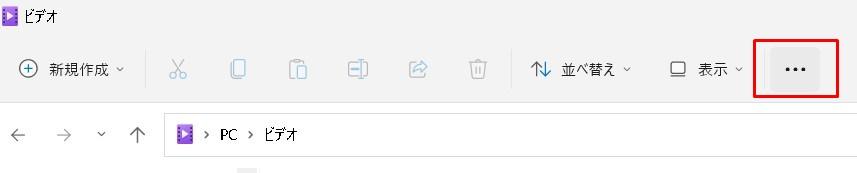
「もっとみる」を選択すると、サブメニューが開きます。
※Windows10の場合は上部メニュー「表示」を選択すると、サブメニューが表示されます。
サブメニュー内の「オプション」を選択します。
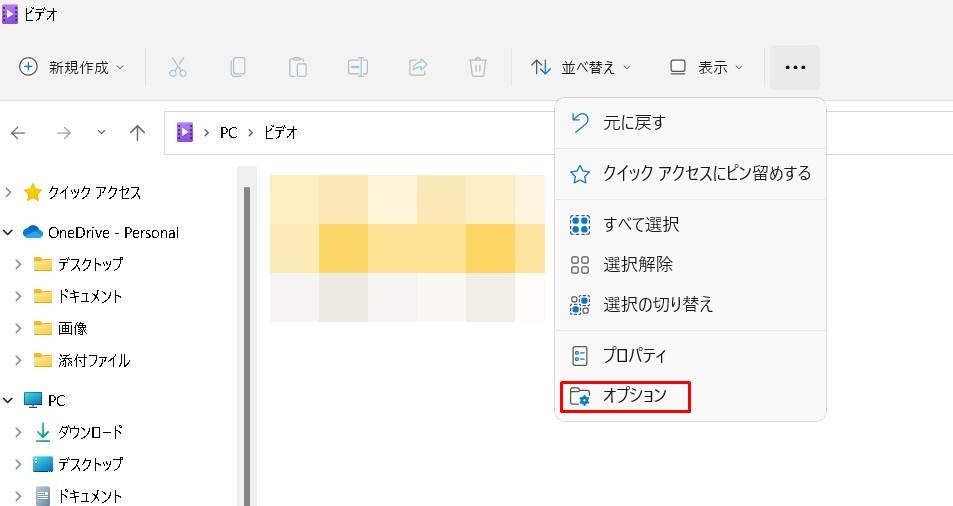
「オプション」を選択した後、「常にアイコンを表示し、縮小版は表示しない」のチェックを外します。
その後、「適用」>>「OK」と進みます。
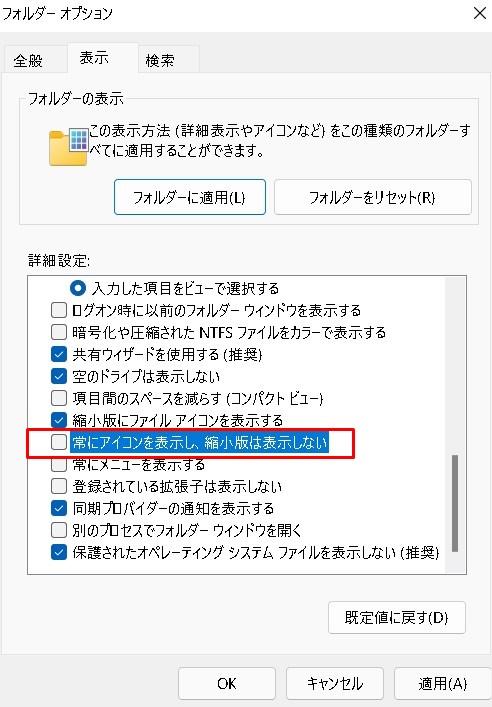
以上です。
これで、フォルダ内のサムネイルが表示されているはずです。
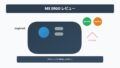
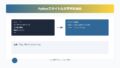
コメント